Samsung ProXpress SL-M331x, SL-M332x, SL-M382x, SL-402x Laser Printer series - User Guide
Table Of Contents
- Základní
- 1. Úvod
- 2. Přehled nabídek a základní nastavení
- 3. Údržba
- Objednání spotřebního materiálu a příslušenství
- Dostupný spotřební materiál
- Dostupné příslušenství
- Skladování kazety s tonerem
- Rozprostření toneru
- Výměna kazety s tonerem
- Výměna zobrazovací jednotky
- Instalace příslušenství
- Sledování životnosti spotřebního materiálu
- Nastavení výstrahy, když dochází toner nebo zobrazovací jednotka
- Čištění zařízení
- Tipy pro přenášení a skladování zařízení
- 4. Řešení potíží
- 5. Příloha
- Rozšířená
- 1. Instalace softwaru
- 2. Používání zařízení připojeného přes síť
- 3. Nabídky s užitečným nastavením
- 4. Zvláštní funkce
- 5. Užitečné nástroje pro správu
- Přístup k nástrojům pro správu
- Easy Capture Manager
- Samsung AnyWeb Print
- Easy Eco Driver
- Používání služby SyncThru™ Web Service
- Používání aplikace Samsung Easy Printer Manager
- Používání aplikace Stav tiskárny Samsung
- Používání aplikace Samsung Printer Experience
- Používání nástroje Unified Driver Configurator systému Linux
- 6. Řešení potíží
- Contact SAMSUNG worldwide
- Slovník pojmů
- Rejstřík
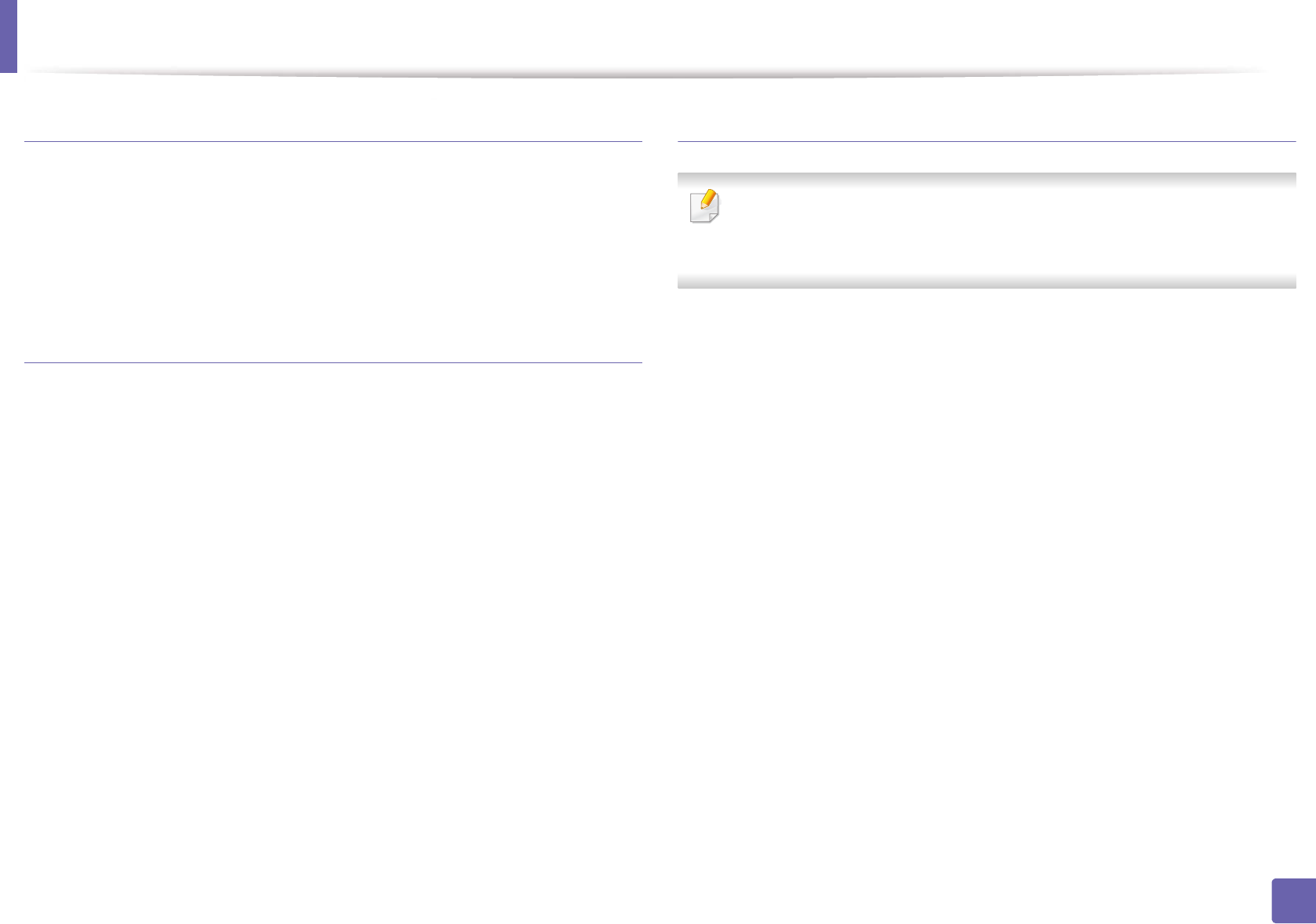
Funkce tisku
237
4. Zvláštní funkce
Změna nastavení tiskárny
Při tisku můžete využívat pokročilé tiskové funkce.
Spusťte aplikaci a vyberte možnost Print z nabídky File. Název zařízení v
okně vlastností tiskárny se může lišit podle toho, jaké zařízení používáte.
S výjimkou názvu tiskárny jsou prvky okna vlastností tiskárny podobné.
Tisk více stránek na jeden list
Můžete vytisknout více stránek na jeden list papíru. Tato funkce vám
umožňuje cenově výhodný tisk stránek konceptu.
1
Spusťte aplikaci a vyberte možnost Print z nabídky File.
2
Vyberte položku Layout z rozevíracího seznamu pod Orientation.
V rozevíracím seznamu Pages per Sheet vyberte, kolik stránek
chcete tisknout na jeden list papíru.
3
Vyberte další možnosti, které chcete použít.
4
Klepněte na tlačítko Print.
Zařízení vytiskne zvolený počet stran, který chcete vytisknout na
jeden list papíru.
Tisk na obě strany papíru
Některé funkce nemusí být u některých modelů nebo voleb dostupné.
To znamená, že tyto funkce nejsou podporované (viz „Funkce modelů“
na straně 9).
Před tiskem v duplexním režimu se rozhodněte, na které hraně budete
dokončený dokument vázat. Možnosti vazeb jsou následující:
• Long-Edge Binding: Tato možnost představuje rozložení obvyklé při
knižní vazbě.
• Short-Edge Binding: Tento typ se často používá pro kalendáře.
1
V počítači Mac vyberte v aplikaci příkaz Print z nabídky File.
2
Vyberte položku Layout z rozevíracího seznamu pod Orientation.
3
Vyberte orientaci vazby z možnosti Two-Sided.
4
Vyberte další možnosti, které chcete použít.
5
Klepněte na tlačítko Print. Zařízení bude nyní tisknout na obě strany
papíru.










